最直接的方式是使用“file header comments”等扩展,安装后在settings.json中配置自动生成规则,如设置autoinsertoncreate为true可实现新建文件时自动插入;2. 常见变量包括${filebasename}、${author}、${date}、${description}等,可通过扩展配置自定义作者、日期格式等,高级自定义可通过扩展支持的回调或结合vscode内置变量实现;3. 除扩展外,还可使用用户代码片段,通过定义prefix触发注释模板,适用于手动插入且高度定制的场景,但无法自动触发;4. 配置时需注意变量拼写、json格式正确性、扩展兼容性,避免格式错乱,并遵循简洁性、团队一致性、结合版本控制系统等最佳实践,确保注释真正提升可读性和维护效率。
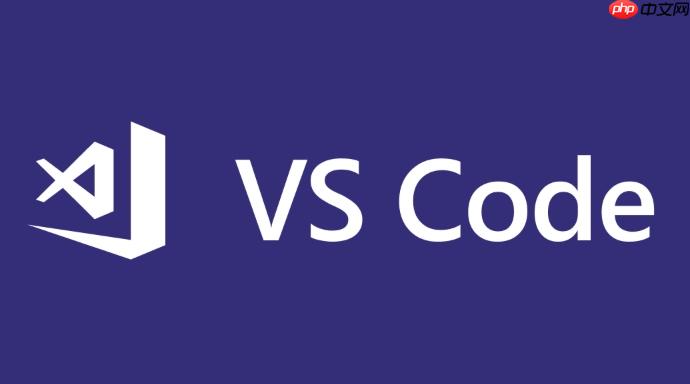
在VSCode中,要实现文件头部注释的自动生成,最直接且功能强大的方式就是利用各种扩展(Extensions),辅以用户代码片段(User Snippets)作为补充。这能让你在创建新文件或手动触发时,快速插入包含作者、日期、文件描述等信息的标准化注释块,极大地提升开发效率和代码规范性。
要让VSCode自动生成文件头部注释,我通常会推荐使用专门的扩展。以“File Header Comments”这个扩展为例,它功能比较全面,配置起来也相对灵活。
首先,你需要在VSCode的扩展市场搜索并安装它。安装完成后,我们需要对它进行一些个性化配置。通常,这些配置都在VSCode的
settings.json
Ctrl + ,
{}settings.json
以下是一个我常用的配置示例,你可以根据自己的需求调整:
{
"fileheader.customHeaders": [
{
"name": "default",
"pattern": [
"/**",
" * @file ${fileBasename}",
" * @author ${author}",
" * @date ${date}",
" * @description ${description}",
" * @version 1.0.0",
" */"
]
}
],
"fileheader.author": "你的名字或团队名称", // 替换成你自己的信息
"fileheader.lastModifiedBy": "你的名字或团队名称",
"fileheader.useLastModifiedBy": true,
"fileheader.enable": true,
"fileheader.autoInsertOnCreate": true, // 新建文件时自动插入
"fileheader.cursorMode": "description", // 插入后光标停留在description位置
"fileheader.trigger": "ctrl+alt+i" // 手动触发的快捷键,可以自定义
}配置好后,当你新建一个文件时,如果
autoInsertOnCreate
true
Ctrl+Alt+I
description
在VSCode的文件头部注释配置中,变量是实现动态内容的关键。这些变量通常由扩展提供,它们会在注释生成时被解析并替换成实际的值。我最常用的几个变量包括:
${fileBasename}main.js
${fileBasenameNoExtension}main
${author}${date}${description}${version}${lastModifiedBy}${lastModifiedDate}要自定义这些变量,主要是通过扩展自身的设置项来完成。例如,在上面提到的“File Header Comments”扩展中,你可以直接在
settings.json
fileheader.author
date
fileheader.dateFormat
如果需要更高级的自定义变量,比如你想在注释里加入项目名称或者某个特定的版权信息,而扩展本身没有提供对应的内置变量,那么你可能需要:
${TM_FILENAME}${CURRENT_YEAR}我个人觉得,一个好的头部注释,除了基本的作者和日期,文件的用途(
description
除了功能强大的扩展,VSCode自身也提供了一种非常灵活的方式来实现文件头部注释:用户代码片段(User Snippets)。虽然它不能像某些扩展那样做到“自动”在新建文件时插入,但对于手动触发、高度定制化的注释块来说,用户代码片段是一个非常棒的补充。
要创建用户代码片段:
Ctrl+Shift+P
选择一个语言后,会打开一个
.json
{
"New File Header": {
"prefix": "fheader", // 触发这个代码片段的快捷键
"body": [
"/**",
" * @file ${TM_FILENAME}",
" * @author 你的名字",
" * @date ${CURRENT_YEAR}-${CURRENT_MONTH}-${CURRENT_DATE}",
" * @description $1", // 光标会停在这里让你输入
" */",
"$0" // 最终光标停留的位置
],
"description": "Generate a new file header comment"
}
}在这个例子中:
prefix
fheader
body
${TM_FILENAME}${CURRENT_YEAR}$1
$0
description
使用用户代码片段的好处是:它完全内置于VSCode,不需要安装额外扩展,而且你可以非常精细地控制注释的每一个字符。缺点是,它需要你手动输入
prefix
我个人在使用时,如果项目对头部注释有非常严格且固定格式的要求,同时又不需要太多动态变化的字段(比如作者和日期),用户代码片段会是我的首选。但如果我希望新建文件就自动带上,并且能自动填充作者、上次修改日期等信息,那我还是会倾向于使用专门的扩展。两者结合起来,能覆盖大部分使用场景。
在配置VSCode文件头部注释时,我遇到过一些小问题,也总结了一些经验,希望能帮你少走弯路。
常见问题:
${author}lastModifiedBy
settings.json
autoInsertOnCreate
true
pattern
settings.json
最佳实践:
settings.json
.editorconfig
总的来说,文件头部注释是一个辅助工具,它的核心价值在于提供快速的文件概览。因此,在配置和使用时,始终围绕“如何让开发者更快地理解文件”这个目标来思考,而不是为了注释而注释。
以上就是VSCode 怎样配置自动生成文件头部注释 VSCode 自动生成文件头部注释的配置技巧的详细内容,更多请关注php中文网其它相关文章!

每个人都需要一台速度更快、更稳定的 PC。随着时间的推移,垃圾文件、旧注册表数据和不必要的后台进程会占用资源并降低性能。幸运的是,许多工具可以让 Windows 保持平稳运行。




Copyright 2014-2025 https://www.php.cn/ All Rights Reserved | php.cn | 湘ICP备2023035733号